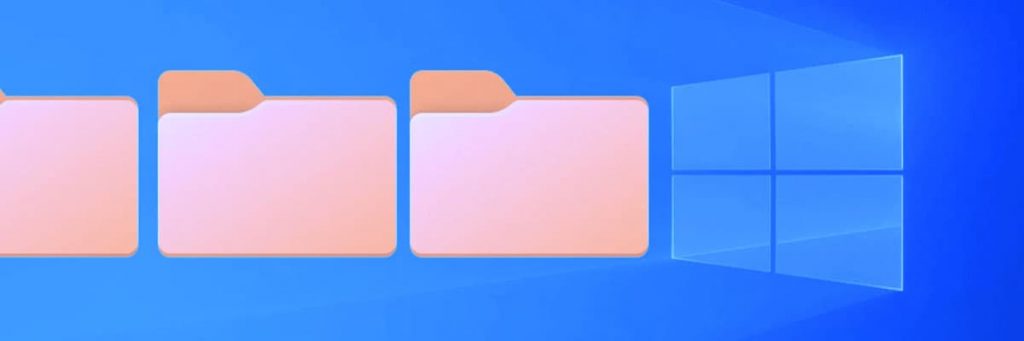Um dos problemas mais comuns do drive no computador é quando apresenta falhas, por diversos fatores. Nesse caso, é importante saber como recuperar HD corrompido, para evitar a perda de arquivos e dados no PC.
Então, para evitar que isso aconteça com você, deixamos algumas dicas e tutoriais para ajudar a corrigir esse erro no drive. Portanto, não deixe de conferir quais são e como começar a dar os primeiros passos para recuperar seu drive.
Como reparar e corrigir HD corrompido
Um HD com problemas de corrupção pode dar um trabalho gigante, principalmente em máquinas que são utilizadas para trabalho. Além disso, ficar sem acessar seus arquivos pode gerar problemas e fazer você perder um bom tempo.
Portanto, é preciso conhecer os métodos disponíveis para entender como recuperar HD externo. Apesar de não existirem em uma grande quantidade, eles são bem eficazes para a resolução desse problema. Porém, é preciso saber quando e como usar cada um.
Para facilitar o aprendizado, deixamos alguns tutoriais com os principais métodos, para você conseguir aprender por onde começar. Então, não deixe de conferir como cada um pode te ajudar a ter seu HD funcionando normalmente outra vez.
Usando o Prompt de comando
Uma forma eficaz de conseguir resolver problemas de corrupção no HD é o prompt de comando (CMD). Ele é um painel nativo do Windows, que trabalha com linhas de comando básicas para diversas funções no equipamento.
Uma delas, é a análise e reparação do disco, caso apresente algum tipo de falha no funcionamento. Assim, se o seu HD estiver corrompido, você pode realizar um teste para verificar possíveis locais e causas.
Então, se quiser aprender como usar o CMD para recuperar um HD corrompido, continue por aqui conosco. Afinal, deixamos um passo a passo para você acompanhar e conseguir resolver o problema sem muitas complicações:
- Primeiro, pressione a tecla Windows e R ao mesmo tempo;
- Então, na caixa de texto digite cmd e aperte Enter;
- Assim, digite chkdsk e aguarde até que o sistema conclua a análise (se houver alguma falha, ele avisará);
- Em seguida, digite chkdsk /r /f + a letra da unidade que você quer analisar (se for o seu HD do computador, normalmente é a letra D:);
- Por fim, aguarde até que o sistema conclua a reparação do seu HD.

Assim, você também pode utilizar o prompt de comando para reparar outras unidades, como seu pen drive e HD externo. Na hora de inserir a unidade, é só alterar a letra para a que seu computador identificar.
Por fim, é importante lembrar de corrigir também a causa do problema. Assim, mantenha seu antivírus sempre ativo, observe as regras de segurança básicas na internet e mantenha a manutenção do seu computador em dia.
Usando a função nativa do Windows
O Windows também possui uma função nativa que te permite ter como recuperar HD corrompido e com defeito. Assim, além de reparar, ela também realiza o diagnóstico do seu computador, mostrando as unidades com defeito.
Porém, vale lembrar que alguns tipos de corrupção não podem ser resolvidas com essa função. Por exemplo, em casos de vírus e malwares, esse método não funcionará para resolver o problema por completo.
Por isso, se quiser aprender como recuperar HD usando esse tipo de ferramenta, continue por aqui conosco. Assim, podemos te mostrar as etapas para seguir e conseguir fazer seu disco voltar a funcionar outra vez:
- Primeiramente, acesse a pasta Este computador (ou então Meu computador, de acordo com sua versão do Windows);
- Em seguida, encontre o drive ou unidade que está corrompida;
- Depois, clique com o botão direito até que um novo menu abra;
- Assim, selecione as Propriedades da unidades;
- Então, clique na aba Ferramentas e execute a verificação de disco;
- Por fim, aguarde até que o sistema finalize e selecione a reparação de erros do Windows, caso necessário.

Contudo, essa é uma solução utilizada para problemas mais básicos e leves, sem muita complexidade. O Windows fará a reparação do seu disco, utilizando as ferramentas nativas disponíveis para isso.
Porém, em casos mais graves, pode ser que este método não funcione e você precise ir mais a fundo. Assim, vale a pena testar todas as alternativas descritas neste post, observando quais delas suprem melhor as suas necessidades.
Usando programas de fontes externas
Por fim, outra forma de ter como recuperar um HD externo é utilizar programas de fontes externas. Assim, eles colaboram para a manutenção do seu disco, reparando problemas de funcionamento que possam ocorrer.
Os mais populares no segmento são o Recoverit, Recuva, EaseUS Data Recovery e DiskDrill. Você pode escolher de acordo com as preferências (facilidade, eficácia, precisão ou bons resultados). O importante é selecionar uma ferramenta segura e eficaz.
Portanto, para te ajudar ainda mais, escolhemos o Recoverit e preparamos um tutorial completo de como reparar uma unidade. Assim, aproveite para acompanhar cada etapa e entender bem como funciona o processo:
- Para começar, baixe e instale o Recoverit em seu computador;
- Em seguida, selecione a opção de Recuperação de disco formatado (funciona bem para casos de corrupção);
- Então, selecione o seu disco e solicite uma análise do conteúdo.
- Assim, quando aparecem os conteúdos, marque alguns e selecione a opção Recuperar;
- Por fim, aguarde até que o sistema finalize e veja se o seu HD voltou a funcionar normalmente.

Mas como mencionamos antes, este método também pode acabar não funcionando, já que ele apresenta algumas limitações. Então, talvez seja a hora de procurar um especialista para conseguir fazer a reparação do seu HD.
Ainda, é importante entender qual a causa desse problema, para conseguir resolver de forma mais eficaz. Portanto, continue seguindo os próximos tópicos para entender o que pode ter acontecido em sua máquina para gerar essa corrupção.
Como recuperar informações de um HD que não funciona
Ainda, é possível ter como recuperar arquivos de HD corrompido, mesmo sem conseguir resolver o problema. Hoje, existem vários programas de escaneamento e varredura que conseguem encontrar e recuperar esses dados.
Existem vários tipos de ferramentas disponíveis na internet para te ajudar com essa tarefa. Primeiro, é importante que você conheça algumas e escolha a que mais se encaixar com a situação e quantidade de dados que precisa recuperar em seu PC.
Portanto, para aprender como recuperar dados do HD, escolhemos o Recuva para criar um tutorial e te ensinar como funciona. Assim, não deixe de conferir o passo a passo e começar a acompanhar agora mesmo em seu computador:
- Primeiramente, baixe o Recuva do site oficial e instale em seu computador;
- Então, inicie o programa assim que concluir a instalação;
- Depois, selecione a unidade que está corrompida e você quer recuperar;
- Assim, selecione a opção Verificar para iniciar a varredura;
- Depois, escolha seus arquivos para recuperar, marcando as caixas;
- Por fim, clique em Recuperar e aguarde até que eles sejam salvos novamente no PC.

Dessa forma, você tem como recuperar arquivos do HD externo ou outras unidades em seu computador. O Recuva, apesar de ter uma interface complicada, é um dos programas mais indicados para esse tipo de reparo em um PC.
Mas sempre vale lembrar que nenhum método é 100% garantido, e os arquivos também podem vir corrompidos. Então, é preciso usar outros métodos para reparar também os dados que você salvar, caso isso aconteça.
Como saber que um HD está morrendo? Principais sintomas e dicas
Além de aprender como recuperar um HD que está corrompido, é preciso entender como evitar que isso aconteça. Então, você sabia que seu HD te dá sinais de quando não está tão bem assim? Se ainda não sabe, continue conosco, que a gente explica.
Sim, o seu drive apresenta alguns sinais característicos quando está morrendo. Afinal, algumas funções podem não acontecer da maneira correta, o que pode te dar indícios de que a peça está começando a falhar.
Por isso, separamos alguns sinais frequentes que podem te ajudar a suspeitar de algum problema no HD. Porém, lembre que sozinhos eles também são sinais de vários outros problemas no computador. Então, veja se encontra mais de dois em sua máquina:
- Falhas no salvamento de arquivos ou muitos dados corrompidos;
- Travamentos constantes ou muita lentidão nas funções;
- Sons mais altos que o normal, ou barulhos estranhos com o computador ligado;
- O computador não consegue reconhecer o HD ou tem falhas de reconhecimento;
- Arquivos somem ou programas não abrem em seu PC.
Para ter certeza de que seu HD está morrendo, você pode rodar um diagnóstico do Windows. Outro caso onde as suspeitas se confirmam é quando o próprio sistema operacional não consegue realizar essa análise, devido às falhas do drive.
Portanto, se você perceber esses sinais em seu computador, talvez seja a hora de pensar em um novo HD para a máquina. Afinal, você não vai querer esperar até perder todos os seus dados para tomar uma atitude, certo?
O que causa a corrupção de um disco rígido?
Entender quais as causas de uma corrupção pode ajudar bastante a saber como recuperar HD com defeito. Afinal, se você não tratar o centro do problema, com certeza ele continuará acontecendo vez ou outra.
É mais ou menos como ter uma doença que causa febre, e tratar somente a febre. Hora ou outra, ela vai voltar a acontecer outra vez. Por isso, é importante cuidar do problema principal, aumentando a saúde e a vida útil de seu computador.
Portanto, separamos algumas causas possíveis para que o seu HD comece a se corromper. Apesar de o armazenamento ser a mais comum, ainda existem outros fatores que influenciam diretamente no funcionamento do seu computador:
- Excesso de armazenamento de arquivos, além da capacidade;
- Vírus e outros malwares infectando o computador;
- Mau armazenamento (locais úmidos, com muita poeira e outros);
- Falta de manutenção periódica na peça;
- Excesso de calor e aumento de temperatura na máquina;
- Defeitos de fabricação no HD;
- Desligamentos e quedas de energia repetidamente, sem o fechamento adequado.
Essas são somente algumas das razões para que seu disco apresente corrupções. Assim, é preciso aprender como recuperar HD externo corrompido e com defeito, mas também minimizar a causa do problema para que ele acabe de uma vez.
Ainda, você também pode aprender aqui a recuperar vídeos e fotos excluídas do cartão SD de memória. Caso o seu flash drive se corrompa ou apresente problemas, podemos te mostrar algumas dicas e macetes práticos para resolver essa situação.
Perguntas e respostas sobre HDs Corrompidos: Saiba mais
Ainda, podemos te dar mais informações caso você queira saber mais sobre como recuperar um HD. Por isso, separamos algumas perguntas comuns de usuários que estão na mesma situação. Então, se quiser aprender também como recuperar dados de HD danificado, é só continuar acompanhando até o final.
É possível recuperar um HD corrompido?
Felizmente, você tem sim como recuperar um HD corrompido. Mas isso depende muito da causa do problema que terminou com a corrupção. Afinal, existem alguns fatores que podem ser mais graves, ou danificar o drive de formas diferentes.
Por exemplo, no caso de corrupção por espaço insuficiente, você pode fazer uma boa limpeza em seus dados e solucionar a situação. Assim, o HD volta a funcionar normalmente, quando tem armazenamento suficiente para desempenhar sua função.
Porém, casos mais graves, como vírus e malwares, ter como recuperar HD externo corrompido ou um interno, pode ser mais difícil. Se você sentir que não consegue realizar a tarefa sozinho, não deixe de procurar um profissional para te ajudar com a situação.
Ainda, podem acontecer problemas em seus flash drives também. Por isso, é sempre importante saber como recuperar fotos corrompidas do cartão de memória SD, para evitar que suas imagens acabem perdidas com as falhas de funcionamento.
Como reparar um HD pelo CMD?
O prompt de comando (CMD) pode ser uma alternativa eficiente para conseguir resolver alguns problemas em seu computador. Afinal, ele possui linhas de comando para diversas funções, e é muito mais eficiente em algumas situações.
Por exemplo, as falhas na comunicação dos dados são resolvidas de forma simples com o comando chkdsk /f e chkdsk /re, que são as linhas base para esse tipo de recuperação. Assim, o prompt fará a análise do disco, se existem falhas e a reparação.
Dessa forma, você não precisa aprender como recuperar arquivos de um HD em outro PC, podendo fazer tudo isso do seu próprio. E ele é bem simples de usar, se precisar de ajuda, deixamos um tutorial bem simples neste post.
Ainda, para aprender como recuperar arquivos apagados do HD, basta acessar nosso post sobre o tema aqui no blog. Deixamos várias dicas e macetes que podem ajudar você a ter seus arquivos de volta sem nenhuma dor de cabeça.
Quanto custa para recuperar os dados de um HD?
O valor para recuperar os dados de um HD pode variar de acordo com a região e o tipo de profissional. Por isso, costuma oscilar entre R$400,00 e R$600,00, com bons técnicos, e que não irão colocar sua máquina em risco desnecessário.
Porém, antes de tirar o dinheiro do bolso, você pode tentar baixar um programa para recuperação e tentar ter seus dados de volta. Mas muito cuidado na hora de escolher. Afinal, existem sites que possuem links maliciosos, que também podem danificar seu PC.
Por fim, a maior parte desses programas de varredura é gratuita, e funciona bem para essa função em casos mais básicos. Mas se precisar de uma ajuda mais elaborada, não deixe de procurar um bom técnico para não perder seus documentos.
Outro problema sério que pode acontecer por excesso de falhas é seu disco queimar. Então, será que tem como recuperar HD queimado? Para descobrir a solução, é só você acompanhar nossos tutoriais e descobrir tudo aqui no blog.
Qual o melhor programa para reparar HD?
Atualmente, um dos melhores programas para realizar a recuperação é o TestDisk. Ele funciona bem para restaurar o disco e fazer com que volte a funcionar, solucionando problemas de funcionamento básicos.
Porém, a interface pode assustar um pouco, já que esse aplicativo trabalha com linhas de comandos, como o prompt do Windows. Então, é preciso saber quais comandos inserir, e isso pode parecer mais complicado do que realmente é.
Assim, ele é um programa de código aberto, que está disponível totalmente grátis para você utilizar. Se você precisar resolver problemas de inicialização ou recuperar arquivos removidos, ele também é excelente para esse tipo de função.
Por fim, se o seu computador não consegue reconhecer o disco, isso também possui uma resolução simples. Então, não deixe de conferir como recuperar HD externo que não é reconhecido aqui em nossos tutoriais do blog.
Escrito por

Eduardo Queiroz
Um estudante de engenharia apaixonado pelo linguística, pela história e pela geografia. Ele está no ComoRecuperar.pro desde a concepção do projeto e escreve artigos semanais sobre como recuperar e assegurar dados e informações dos mais diferentes aplicativos, serviços da web e plataformas.
Outros tutoriais de recuperação do Windows
Enfim, agora que você já consegue fazer a reparação do seu HD, pode ser bom conhecer outras informações úteis para o Windows. Por isso, não deixe de explorar mais conteúdos aqui no blog e conheça mais dicas e macetes para resolver problemas em seu PC.
Por exemplo, se você acabou formatando o seu computador e não sabe o que fazer, continue por aqui. Afinal, podemos te mostrar como recuperar HD formatado utilizando métodos nativos e externos.
Como recuperar pastas apagadas permanentemente do computador
Como recuperar arquivos de HD queimado? Veja a solução para o problema
Aprenda como recuperar seus arquivos e fotos deletadas do HD externo
Como resolver o problema de HD externo não reconhecido: recuperar arquivos
Como arrumar um HD externo corrompido e com defeito? Saiba como recuperar